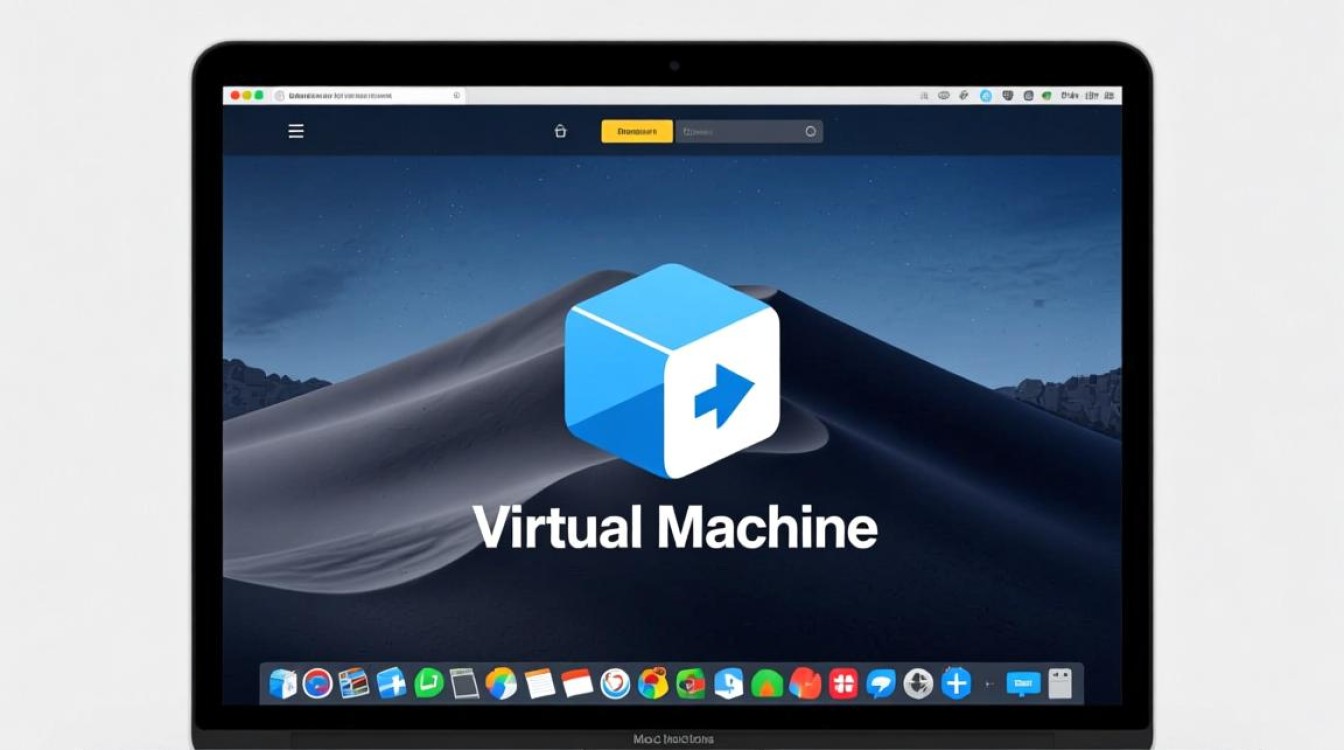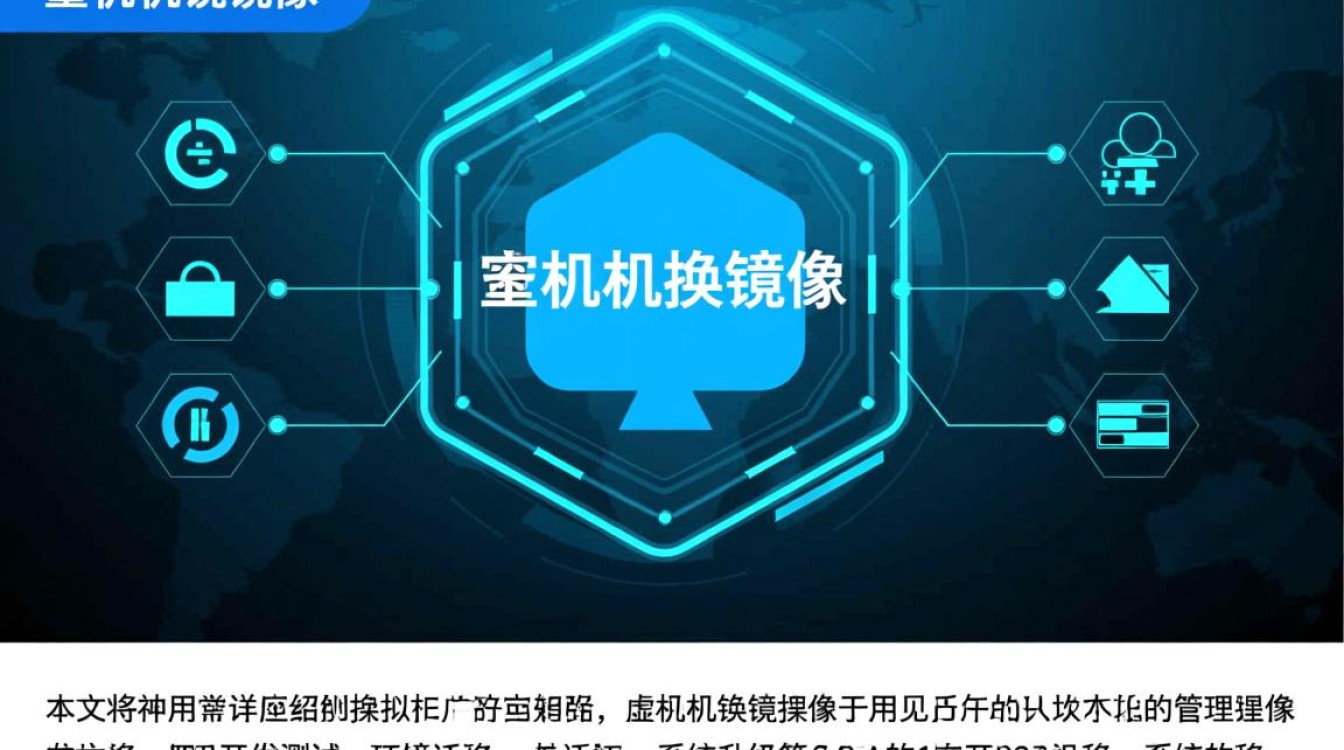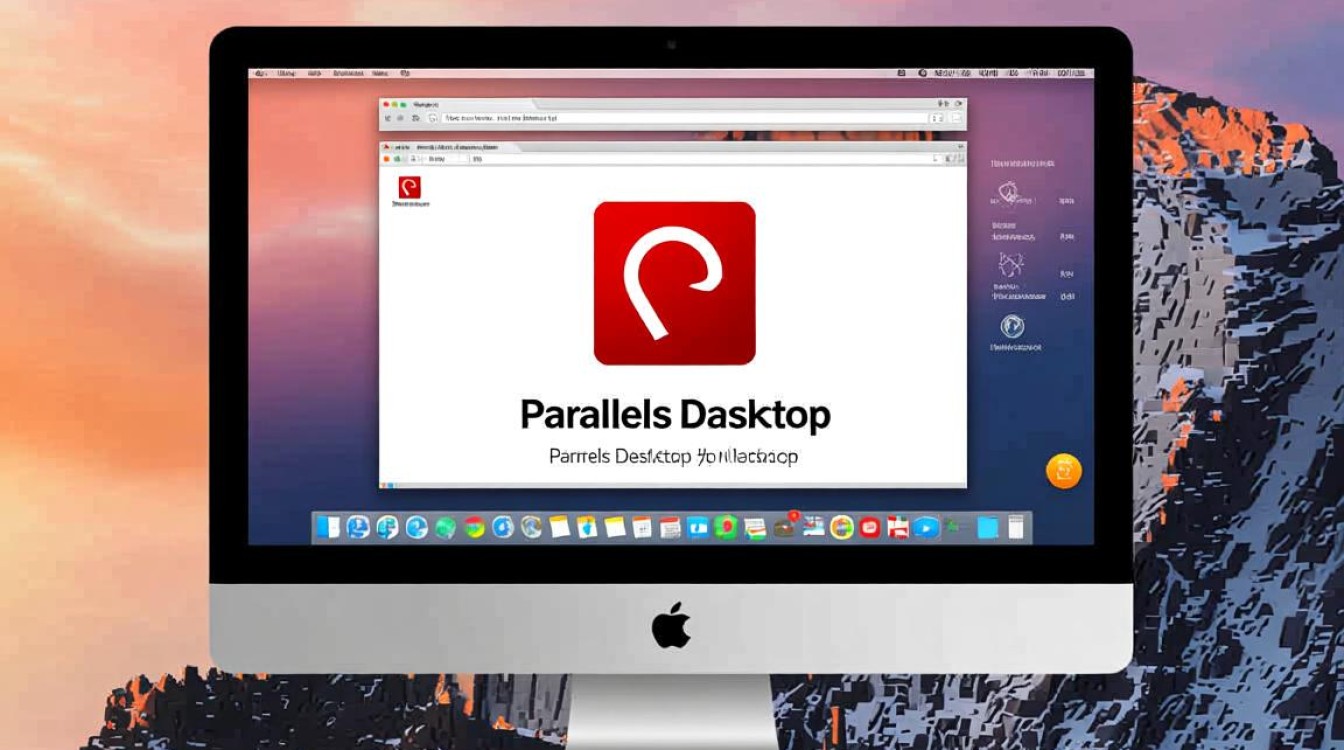在数字技术飞速发展的今天,虚拟机已成为开发者、测试人员及怀旧爱好者的必备工具,通过虚拟机,我们能够在现有操作系统上运行多个不同的系统环境,Windows ME作为微软历史上一个具有特殊意义的操作系统,其虚拟机版本备受关注,本文将详细介绍Windows ME虚拟机的下载途径、安装步骤、注意事项及实用技巧,帮助用户顺利搭建怀旧环境。

Windows ME虚拟机的概述与价值
Windows ME(Millennium Edition)是微软于2000年推出的面向消费级市场的操作系统,作为Windows 98与Windows XP之间的过渡产品,它首次引入了系统还原、自动更新等功能,但因稳定性问题常被用户调侃,尽管如此,Windows ME在复古游戏运行、老旧软件兼容性测试及操作系统历史研究等方面仍具有重要价值,通过虚拟机运行Windows ME,用户无需担心硬件兼容性问题,还能在当前系统中随时切换,实现高效怀旧与测试。
Windows ME虚拟机的下载渠道
官方及第三方镜像源
Windows ME已停止官方支持,因此需通过第三方平台获取系统镜像,以下是可靠的下载途径:
- Archive.org:作为非营利性数字图书馆,Archive.org存储了大量历史操作系统镜像,用户可搜索“Windows ME ISO”获取原始安装文件。
- WinWorld:专注于复古软件与操作系统的社区,提供经过验证的Windows ME镜像,确保文件完整性。
- VMware/VirtualBox官方市场:部分第三方模板库已预装Windows ME,可直接下载虚拟机文件(.ova格式),简化安装流程。
虚拟机软件选择
运行Windows ME需选择兼容性良好的虚拟机软件,推荐以下两款:
| 软件名称 | 优势 | 适用系统 |
|——————–|——————————————|————————–|
| Oracle VM VirtualBox | 免费开源、轻量级,对老旧系统支持良好 | Windows/Linux/macOS |
| VMware Workstation Player | 稳定性高,硬件虚拟化性能优异 | Windows/Linux |
建议新手优先选择VirtualBox,而专业用户可考虑VMware以获得更优体验。

Windows ME虚拟机的安装步骤
准备工作
- 下载Windows ME系统镜像(ISO文件)及虚拟机软件;
- 确保宿主机(当前操作系统)有足够资源:建议分配至少1GB内存、10GB硬盘空间,并开启CPU虚拟化(BIOS/UEFI中设置)。
创建虚拟机
以VirtualBox为例,安装步骤如下:
- 新建虚拟机:打开VirtualBox,点击“新建”,命名虚拟机(如“Windows ME”),类型选择“Microsoft Windows”,版本选“Windows ME(32位)”。
- 分配资源:内存建议512MB-1GB,处理器1-2核;硬盘选择“创建虚拟硬盘”,VDI(动态分配)格式,容量10GB-20GB。
- 挂载镜像:进入虚拟机设置,“存储”选项中点击“光驱”,选择“选择磁盘文件”,加载下载的Windows ME ISO文件。
安装系统
启动虚拟机,进入Windows ME安装界面:
- 根据提示分区格式化(建议FAT32格式,兼容性更好);
- 按默认设置完成安装,期间需输入产品密钥(可通过WinWorld等平台获取通用密钥);
- 安装虚拟机增强工具(VirtualBox Guest Additions),以实现分辨率自适应、文件共享等功能。
安装后的优化与注意事项
系统优化
- 关闭视觉效果:在“显示属性”中调整为“最佳性能”,减少资源占用;
- 安装驱动程序:若虚拟机无法识别鼠标或键盘,需手动安装VirtualBox增强工具驱动;
- 启用硬件加速:在虚拟机设置中开启3D加速(部分老旧游戏需此支持)。
常见问题解决
- 蓝屏或死机:通常由内存不足或驱动冲突导致,尝试减少虚拟机内存或关闭硬件加速;
- 无法识别硬盘:检查虚拟硬盘格式是否为IDE(Windows ME对SATA支持较差);
- 网络连接失败:在“网络设置”中选择“NAT模式”或“桥接模式”,确保宿主机网络正常。
数据安全
由于Windows ME已停止更新,建议:
- 定期备份虚拟机文件(.vdi或.vmdk格式);
- 避免在虚拟机中处理敏感数据,以防系统漏洞风险。
实用场景与延伸应用
Windows ME虚拟机不仅可用于怀旧体验,还能满足多种实际需求:

- 复古游戏测试:运行《红色警戒2》《星际争霸》等经典游戏,验证兼容性;
- 软件开发调试:针对老旧软件的Windows ME版本进行适配测试;
- 操作系统教学:作为计算机历史教学的实践案例,展示早期操作系统的设计理念。
通过虚拟机技术运行Windows ME,既保留了经典操作系统的原始体验,又避免了硬件兼容性与安全风险,用户只需选择可靠的下载渠道、掌握正确的安装方法,即可轻松搭建怀旧环境,无论是开发者、测试人员还是科技爱好者,Windows ME虚拟机都能成为连接过去与未来的数字桥梁,让我们在怀旧中探索技术的演进轨迹。